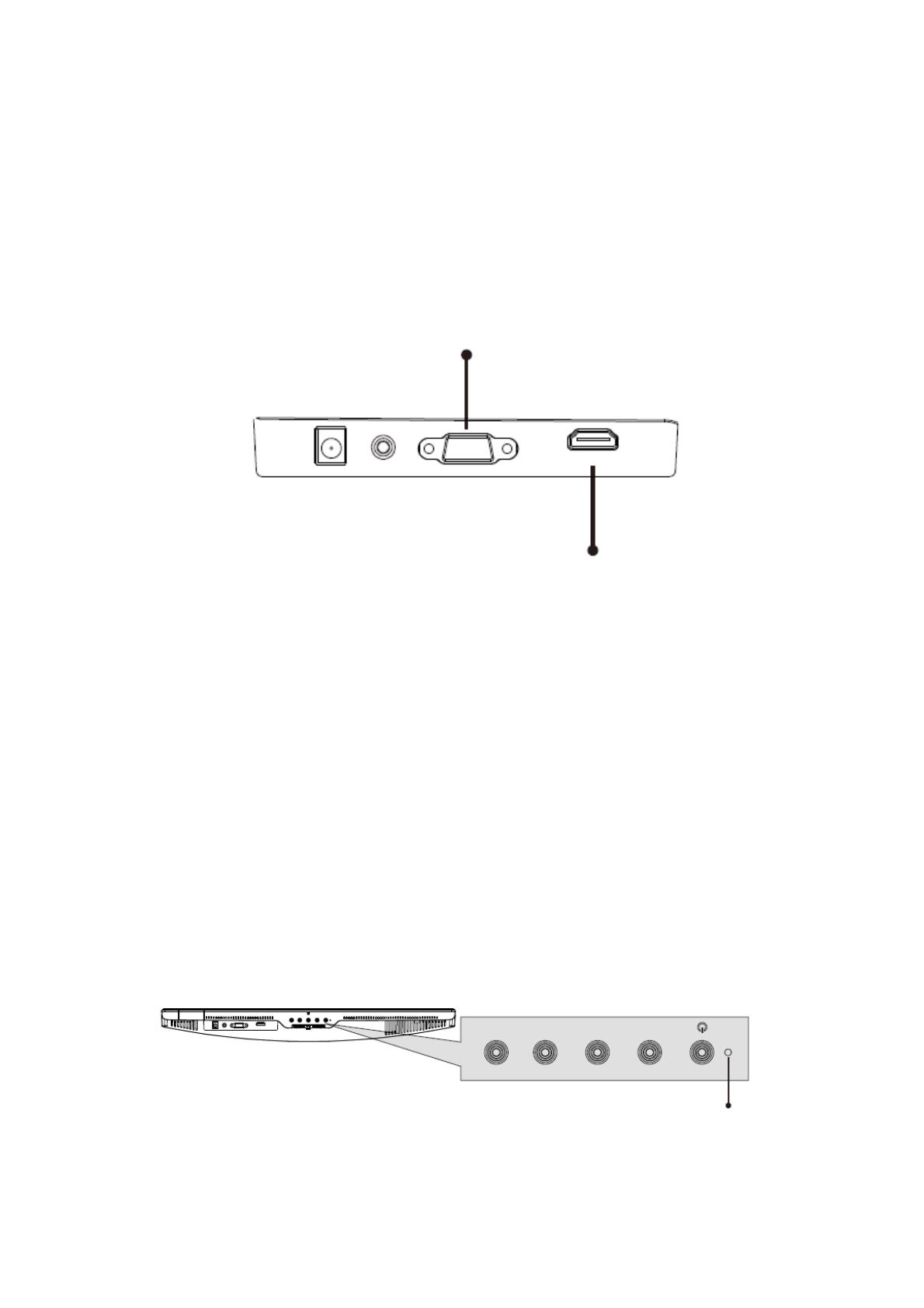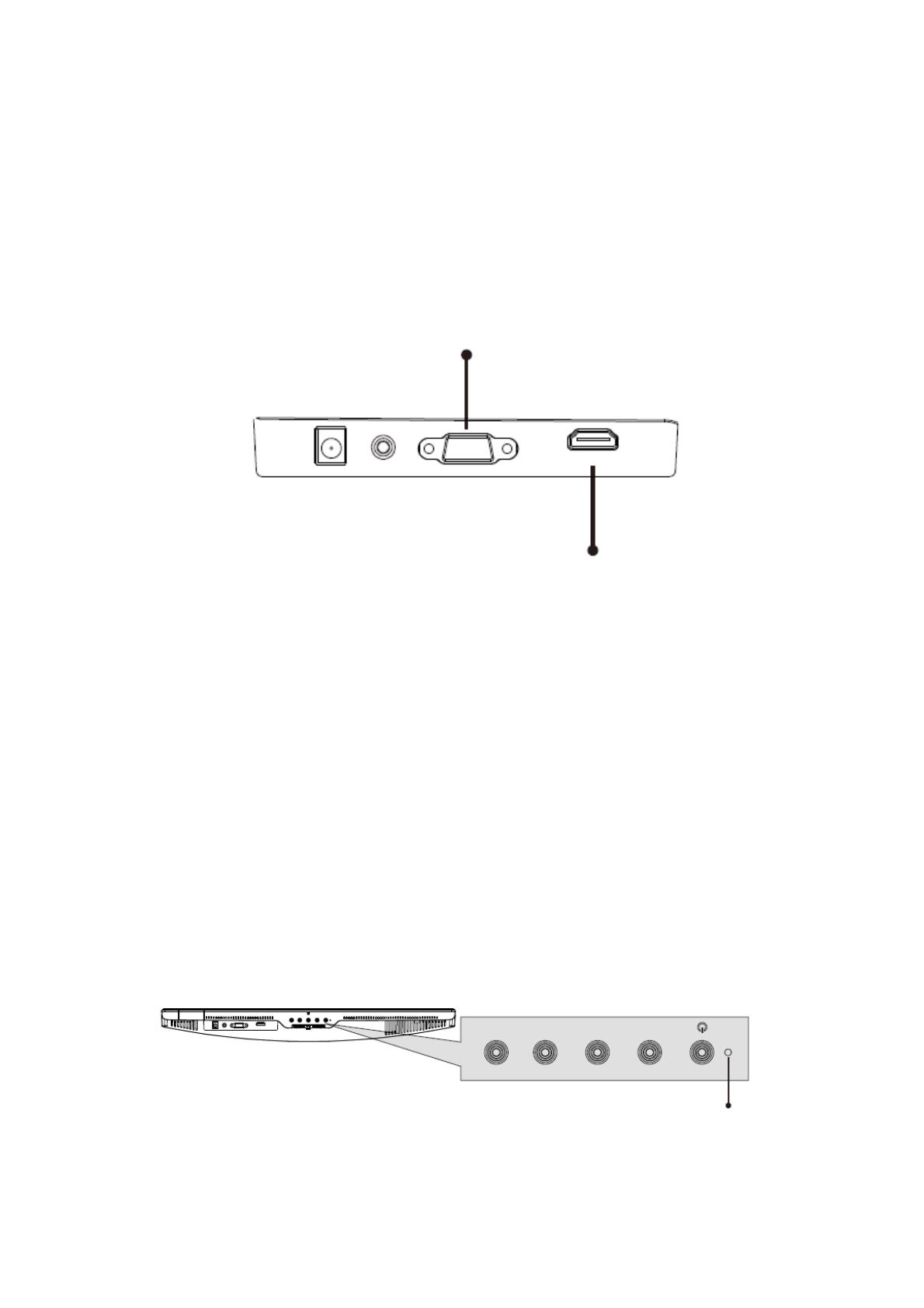
4. Grundläggande användning
1. Sätt in ena änden av HDMI-kabeln i din dators HDMI-port. En VGA-kabel kan också
användas (medföljer ej).
2. Anslut andra änden på kabeln till motsvarande anslutning på din monitor.
3. Anslut strömkabeln till din monitor och anslut sedan andra änden till din strömkälla.
Vi rekommenderar att du använder ett överspänningsskydd med rätt spänning om
ett vägguttag inte är direkt tillgängligt.
4. Leta upp strömknappen på monitorn och tryck på den för att slå på monitorn.
FreeSync
Funktionen är avstängd som standard. För att använda den här funktionen måste du ha
maskinvara med FreeSync-kapacitet, en HDMI-kabel och de senaste grafikdrivrutinerna.
Anslut din dator och bildskärm med en HDMI-kabel för att använda den här funktionen.
En prompt kan dyka upp efter att du har anslutit för att aktivera funktionen på din dator.
Efter det fungerar FreeSync automatiskt. Om prompten inte dyker upp kanske du måste
aktivera funktionen i menyerna på grafikkortet. Se grafikkortstillverkarens dokumentation
för instruktioner om hur du slår på och/eller aktiverar FreeSync.
5. Indikatorlampa
En lampa med fast blått sken indikerar att strömmen är på och att monitorn fungerar som
den ska. Om den blinkar blått indikerar det att ingen videokälla har detekterats. En röd
Sve- 7